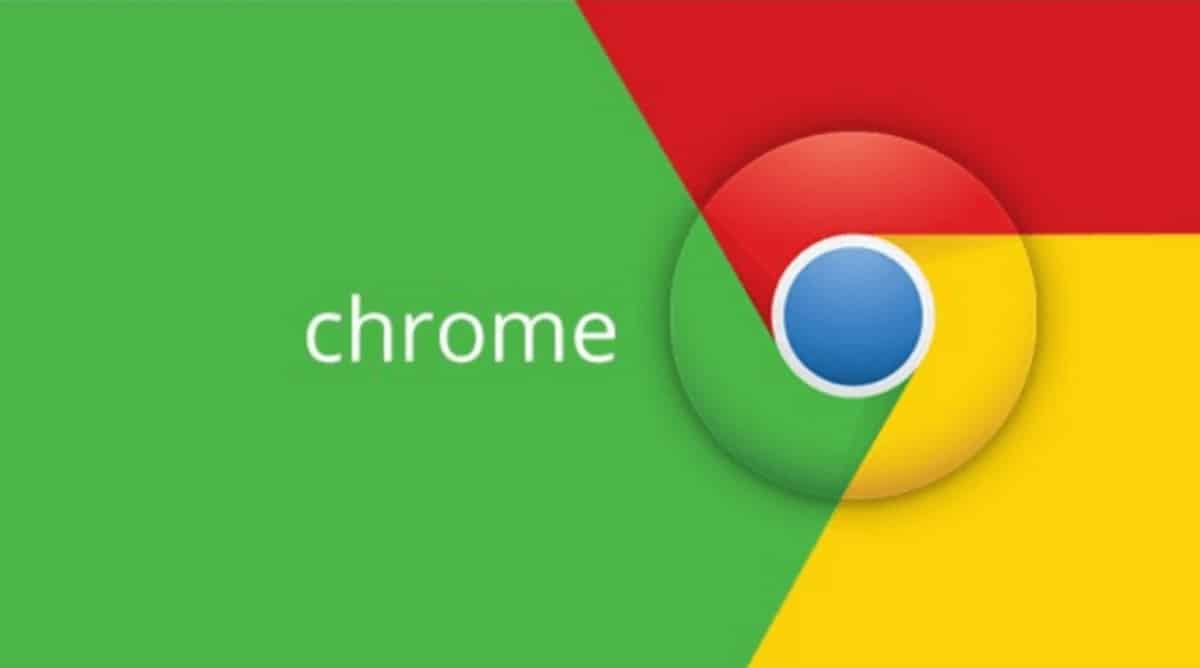
Ang pagba-browse sa Google Chrome sa mga mobile device ay napabuti salamat sa mga bagong tampok na kasama ang application. Nagbibigay ang web browser ng pagpipilian upang mai-configure ang marami sa mga parameter nito, lahat ng ito sa pamamagitan ng pag-access sa pagsasaayos nito, kahit na hindi palaging ganito.
Ang mga pang-eksperimentong pag-andar ng Google Chrome ay nagbibigay sa kanya ng maraming buhay, lalo na pagdating sa paggawa ng maraming mga gawain na pahalagahan ng mga gumagamit nito. Ang isa sa huling naidagdag ay ang pane ng preview upang makita ang isang pahina sa tuktok ng iba nang walang pagbubukas ng isang bagong tab.
Kung karaniwang binubuksan mo ang mga pahina mas mabuti na ang lahat ay nasa isang layer, hindi pinapataas ang pagkonsumo ng browser ng Google Chrome sa anumang oras ng paggamit nito. Maaari kang magkaroon ng isang preview ng pahina nang hindi kinakailangang ma-access ito nang buong-buo at pagiging nasa itaas ng pahina na una mong binuksan.
Paano i-aktibo ang panel ng preview ng Google Chrome
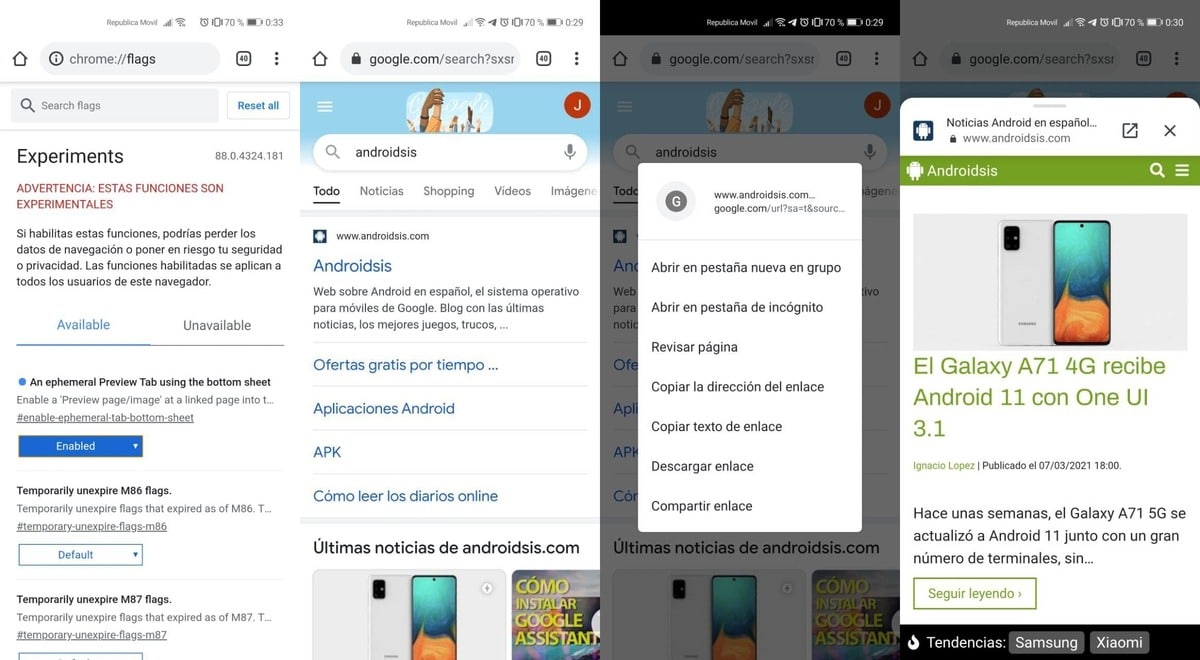
Upang maisaaktibo ito kakailanganin mong ipasok ang Mga Flags sa Google Chrome, ang paggamit ay maaaring maging kapaki-pakinabang sa mga nais na tumingin sa isang pahina nang hindi ito nai-load sa ibang tab. Ito ay isa sa mga pang-eksperimentong pag-andar na maaaring makarating sa isang hinaharap na pag-update ng application.
Upang buhayin ang panel ng preview ng Google Chrome kailangan mong gawin ang mga sumusunod:
- Buksan ang application ng Google Chrome sa iyong Android device
- Sa address ng URL ilagay ang chrome: // flags
- Kapag na-load mo ang mga pang-eksperimentong pag-andar sa itaas, gamitin ang search engine upang ilagay ang salitang "Ephemeral" at hanapin ang "Isang tab na preview ng ephemeral gamit ang ilalim na sheet", buhayin gamit ang "Pinagana"
- Upang mai-save ang pagsasaayos, mag-click sa «Muling ilunsad» at ang browser ay magsisimulang muli na may aktibong pagpipilian
- Ngayon buksan ang browser, mag-load ng isang web page, halimbawa Google at hanapin ang isa na partikular na gusto mo, mag-click dito nang kahit isang segundo at pagkatapos ng lilitaw na impormasyon mag-click sa "Review page" at ipapakita nito sa iyo ang isang layer sa itaas ng iba pa, lahat ng ito nang hindi kinakailangang magbukas ng isang tab sa Chrome
Ang pagpapaandar ay medyo cool na kinakapos na mag-load ng isang preview para sa isang layer at nang hindi iniiwan ang nakaraang pahina, maaari mo itong ilagay nang medyo mas mababa o kahit paliitin ito nang halos buong. Natutupad nito ang misyon nito at isa sa mga bagay na planong ipatupad ng browser ng Google Chrome sa isang matatag na paraan sa mga hinaharap na pagbabago.

Napakahusay ng opsyong ito. Salamat